動画にも対応?ビル、建物や道路など解析のガイドになる直線状の要素が無いと使えない。
BLAM利用の流れ
add-on、BLAMを有効化する。カメラオブジェクトを用意する。
MoveClipEditorウィンドウを表示する。T、Nで各タブを表示させる。
使いたい画像をドラッグ&ドロップ。
Miscタブの、Static Camera Calibration、がBLAMで追加された機能。
Method、でモードを選ぶ。
2軸での設定、1軸と水平線での設定の2種類。
1軸あたりグリースペンシルレイヤーを1枚。計2枚用意。
グリースペンシルレイヤー1枚につき、軸方向のパースに沿った2本の直線を引く。
水平線は1本。
線の引き方
- 1本目、始点でD+Ctrl+LMB → LMB以外放す → 終点でLMB放す
- 2本目、始点でLMB押す → 終点でLMB放す
- ESC、Spaceキーなどで描線モードを抜ける
又は、Grease Pencil >> Line

Cariblate active camera
Set background imageをチェックしているとカメラビューの下絵に画像が表示される。
表示されないことがあるがタイムラインの1フレーム目に移動するか、Blenderを再起動すると改善する。
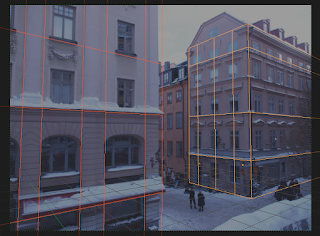
Z軸を含むと天地が逆転しやすい?
微妙に合わないので、カメラオブジェクトの設定を微調整していい感じにする。
- カメラオブジェクトのローカルZ軸の移動、
- Render >> Lens >> Focal Length:
- Render >> Camera >> Sensor:
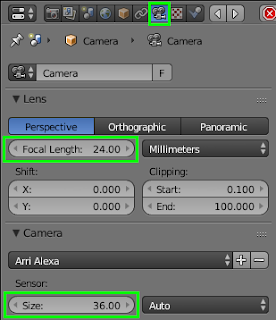
レンダリング
背景を透明にするには。Cyclesの場合
Render >> Film >> Transparentをチェック。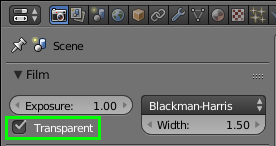
内蔵レンダーの場合
Render >> Shading >> Alpha:をSky→Transparentに。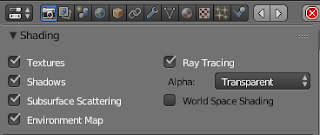
保存する際にはRGBAモード、透明度対応のファイル形式で保存する。そうでないと透明が保持されない。PNGは可。JpegはNG。
背景と合成する
Node Editor >> コンポジットノード >> Use Nodeをチェック背景画像とレンダリング画像をAlphaを係数としてMixノードで合成する。
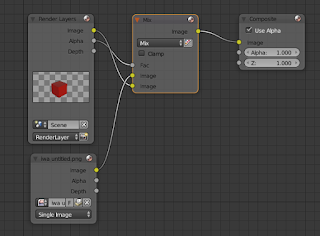
線画だけ欲しい場合
Rander >> Freestyle をチェック。有効化。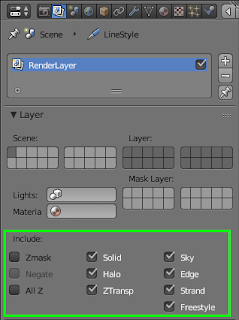
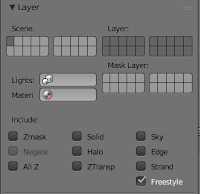
RanderLayer >> Layer >> Include:
Freestyleをチェック、それ以外のチェックを外す。


0 件のコメント:
コメントを投稿